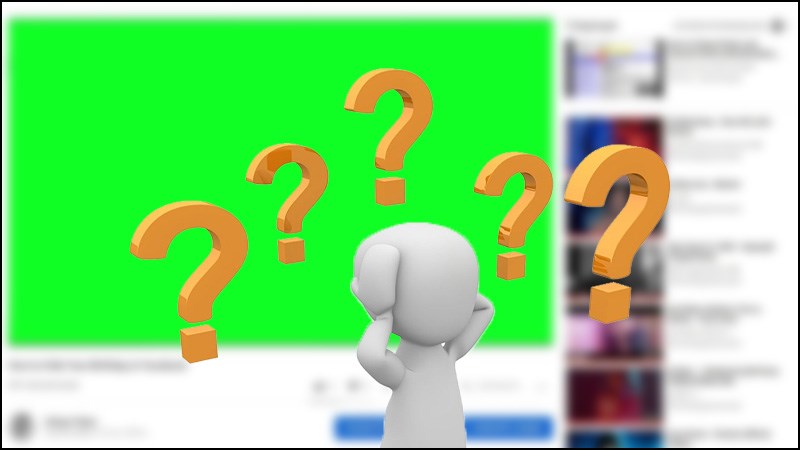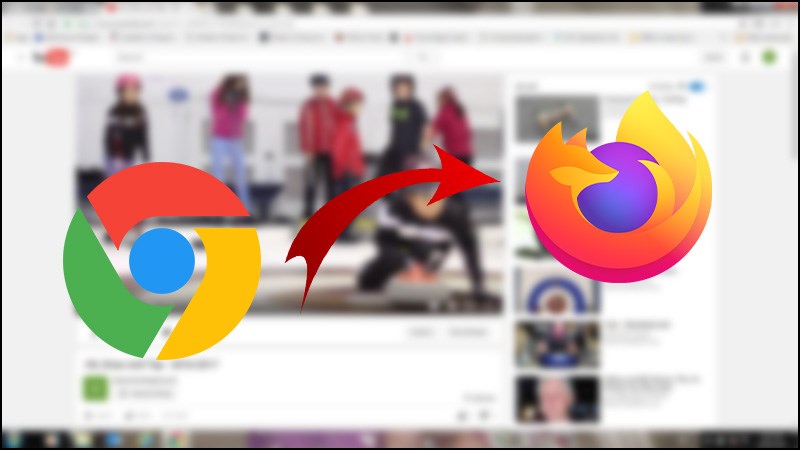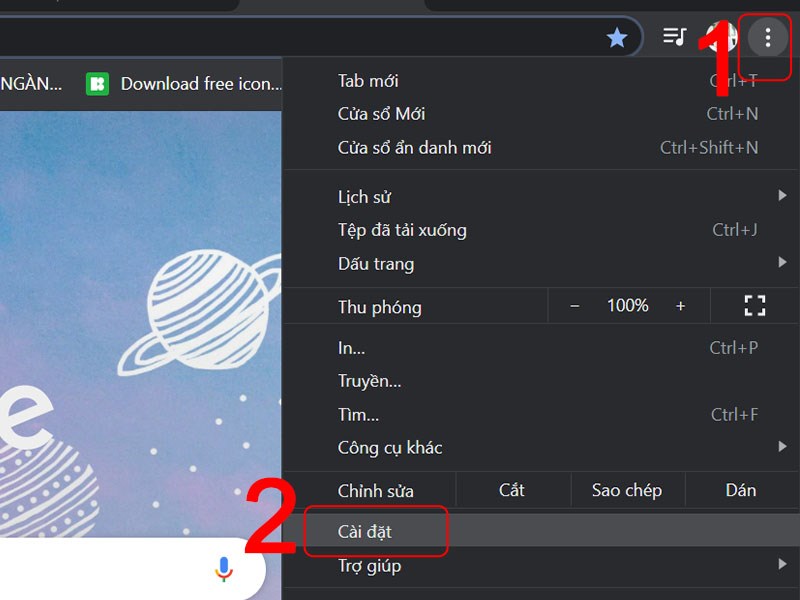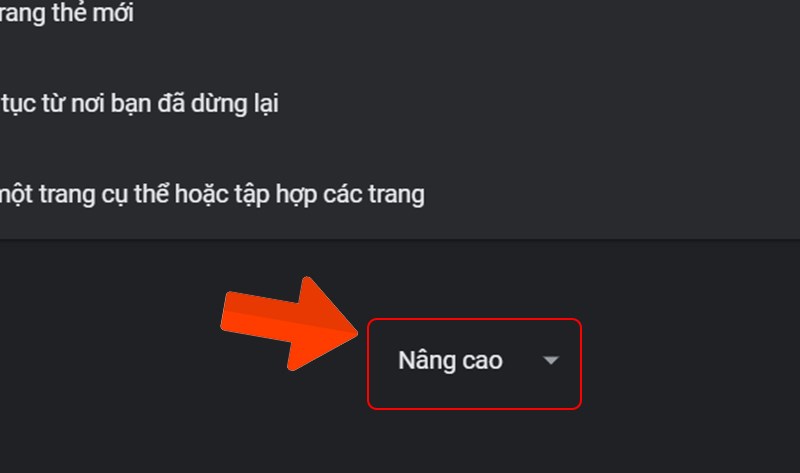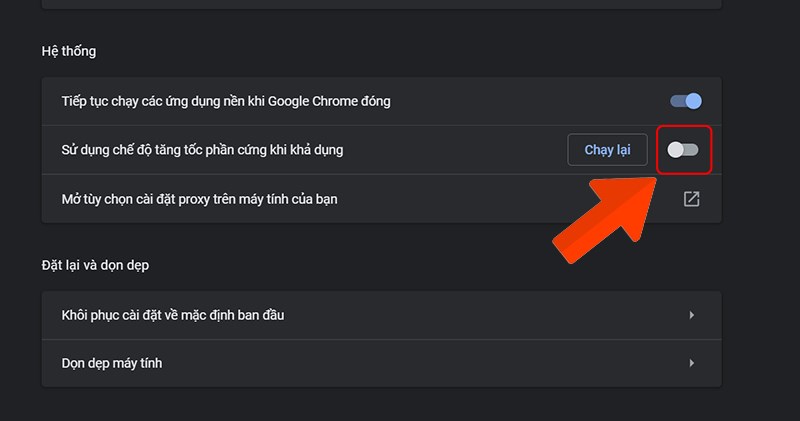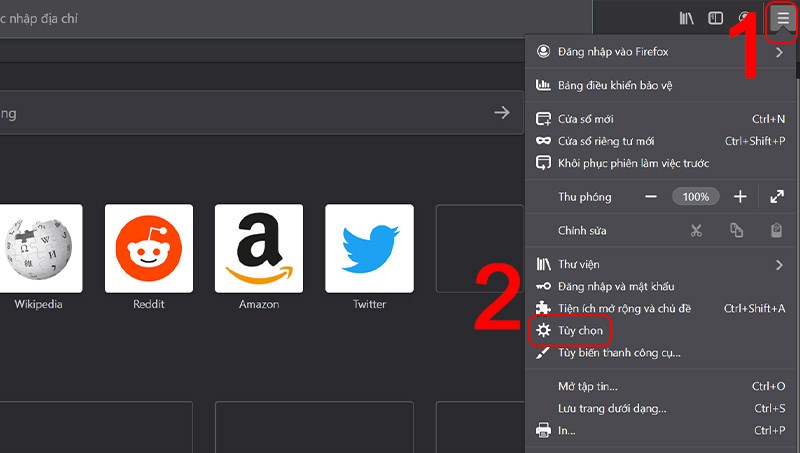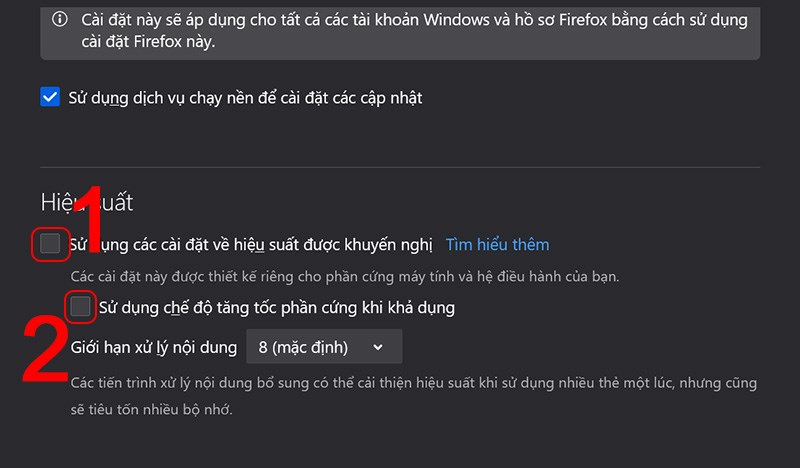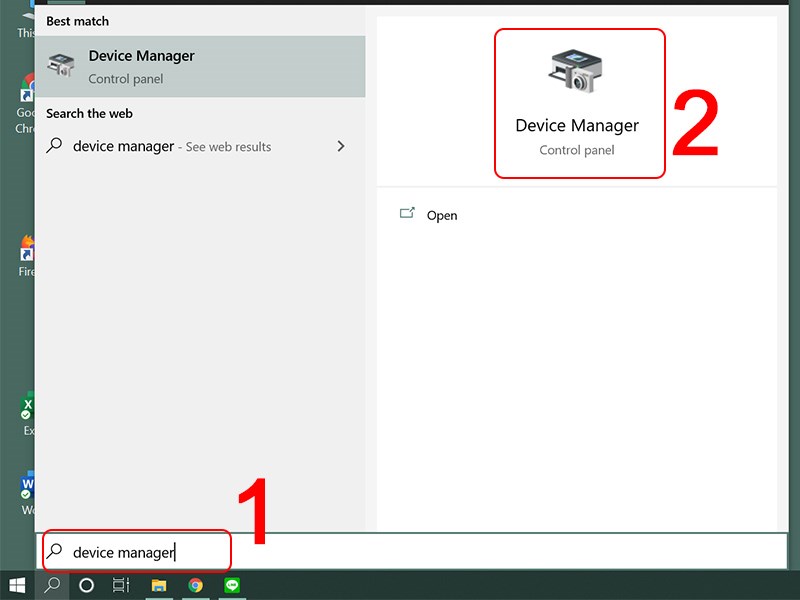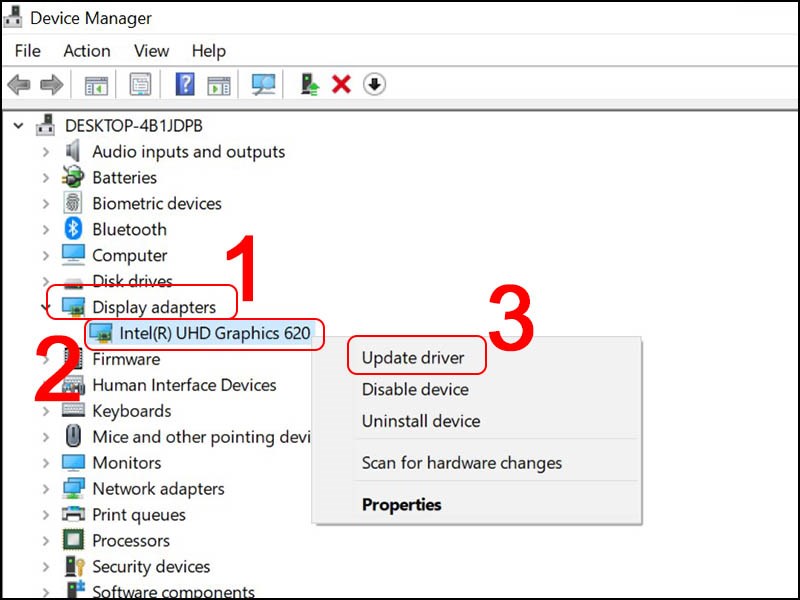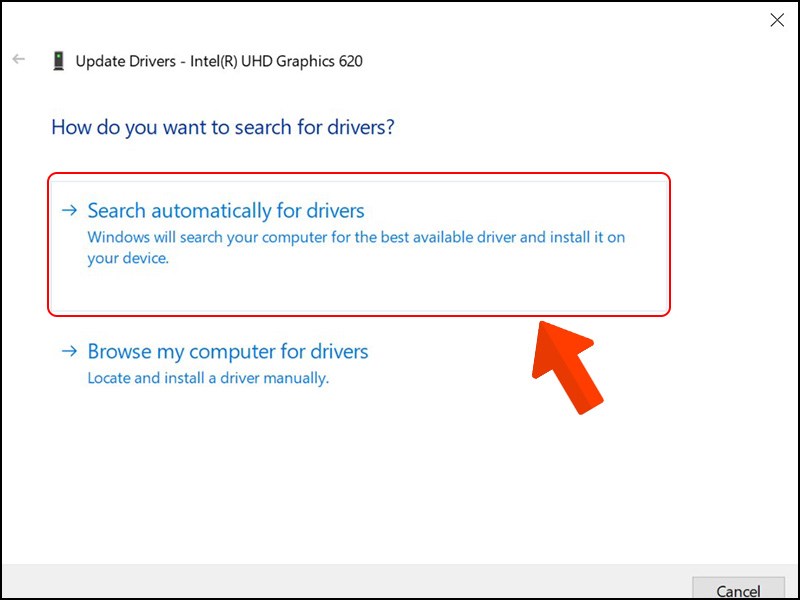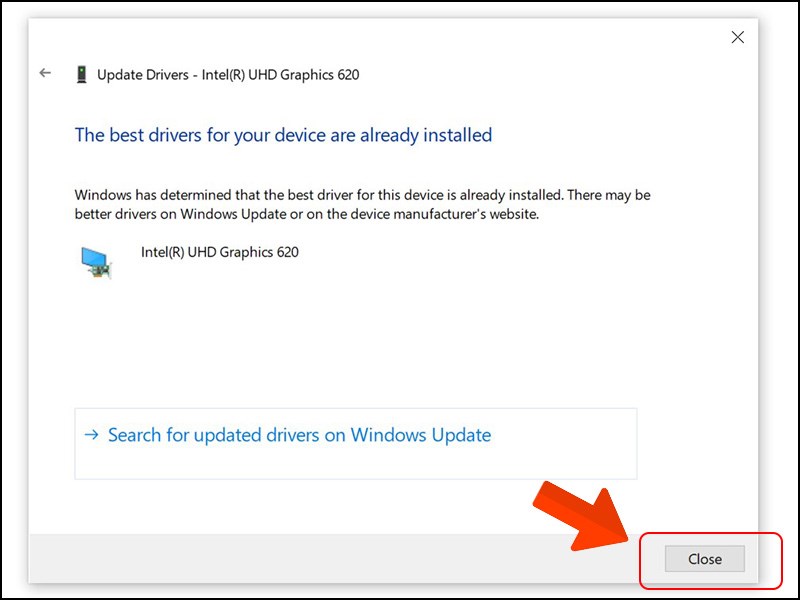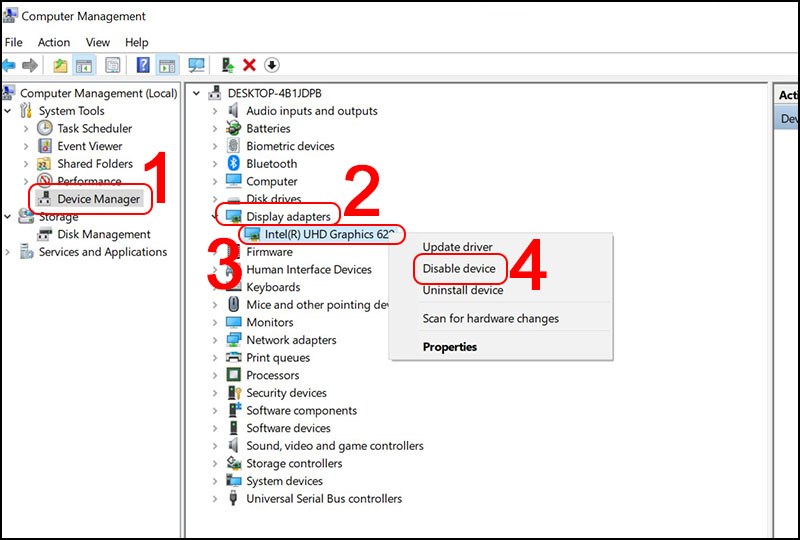Hướng dẫn cách khắc phục lỗi YouTube bị màn hình xanh trên tivi
Khi xem giải trí trên YouTube nhưng bị gián đoạn vì màn hình xanh trên tivi, khiến bạn cảm thấy khó chịu và lo lắng bởi không biết tivi có đang gặp vấn đề gì hay không. Đừng lo lắng, bài viết sau đây sẽ chỉ ra cách khắc phục lỗi này, cùng tham khảo ngay nhé!
Biểu hiện của lỗi màn hình màu xanh lục khi phát video YouTube
Lỗi màn hình màu xanh lục sẽ rất dễ dàng nhận thấy là khi màn hình YouTube chỉ toàn màu xanh lá cây.
Bất kể bạn xem video nào cũng chỉ hiển thị màn hình như thế. Tuy nhiên, lúc này bạn vẫn có thể nghe thấy tiếng và âm thanh của chính chương trình mà bạn đang xem phát ra.
Lỗi màn hình màu xanh lục sẽ rất dễ dàng nhận thấy là khi màn hình YouTube chỉ toàn màu xanh lá cây
Nguyên nhân lỗi màn hình hiển thị màu xanh lá cây khi xem video YouTube
- Trình tăng tốc của trình duyệt quá mức.
- Trình điều khiển của hệ điều hành bị lỗi hoặc thiếu.
- Lỗi do trình duyệt web gây ra, do trình duyệt của bạn đang sử dụng để xem các video trên YouTube gặp phải sự cố không tương thích với trang web.
- Lỗi đồ họa máy tính khi bạn vô tình ấn nhầm và điều chỉnh các cài đặt của tivi.
Do trình duyệt của bạn đang sử dụng để xem các video trên YouTube gặp phải sự cố không tương thích với trang web
Cách khắc phục lỗi màn hình màu xanh lá khi xem video YouTube
Thử sử dụng YouTube trên trình duyệt khác
Bạn hãy thử trên một trình duyệt khác thử xem chúng có gặp lỗi tương tự không, vì có thể lỗi chỉ xuất hiện trên trình duyệt bạn đang dùng do trình duyệt đang bị lỗi hoặc cài thiếu một phần nào đó.
Thử sử dụng YouTube trên trình duyệt khác
Tắt tính năng tăng tốc phần cứng trên trình duyệt
Tính năng tăng tốc phần cứng sẽ cho phép trình duyệt sử dụng card đồ họa để tăng tốc độ xử lý nội dung và hình ảnh. Đây có thể là nguyên nhân dẫn đến lỗi màn hình xanh lục này.
– Với trình duyệt Chrome
Bước 1: Chọn biểu tượng ba chấm > Chọn Cài đặt.
Chọn biểu tượng ba chấm > Chọn Cài đặt
Bước 2: Chọn Nâng cao.
Chọn Nâng cao
Bước 3: Trong mục Sử dụng chế độ tăng tốc phần cứng khi khả dụng, bạn hãy gạt nút sang trái để tắt.
Trong mục Sử dụng chế độ tăng tốc phần cứng khi khả dụng, hãy gạt nút sang trái để tắt
– Với trình duyệt Firefox
Bước 1: Chọn biểu tượng Thêm > Chọn Tùy chọn.
Chọn biểu tượng Thêm > Chọn Tùy chọn
Bước 2: Trong mục Hiệu suất, bạn hãy bỏ tích trong mục Sử dụng các cài đặt về hiệu suất được khuyến nghị và Sử dụng chế độ tăng tốc phần cứng khi khả dụng.
Hãy bỏ tích trong mục Sử dụng các cài đặt về hiệu suất được khuyến nghị và Sử dụng chế độ tăng tốc phần cứng khi khả dụng
Cập nhật trình điều khiển đồ họa
Khi trình độ điều khiển đồ họa không được cập nhật sẽ dẫn đến các hoạt động chậm trễ và gây ra lỗi khi bạn sử dụng, trong đó có lỗi màn hình xanh lục hiển thị khi bạn xem YouTube. Để cập nhật trình điều khiển đồ họa bạn thực hiện:
Bước 1: Chọn biểu tượng Tìm kiếm và nhập device manager > Chọn ứng dụng Device Manager.
Chọn biểu tượng Tìm kiếm và nhập device manager > Chọn ứng dụng Device Manager
Bước 2: Chọn mục Display adapters > Chọn tên card đồ họa của máy tính của bạn và nhấn vào Update driver.
Chọn mục Display adapters > Chọn tên card đồ họa của máy tính của bạn
Bước 3: Chọn Search automatically for drivers.
Chọn Search automatically for drivers
Bước 4: Chọn Close.
Chọn Close để hoàn thành tác vụ
Nâng cấp Drive VGA
Nếu vẫn không thể khắc phục được lỗi này bằng các cách bên trên, thì rất tiếc có thể bạn gặp vấn đề về phần cứng của máy tính mà cụ thể là Drive VGA.
Drive VGA là bộ phận giúp xử lý và hiển thị hình ảnh, nếu phải xử lý quá nhiều nhưng Drive VGA hiện tại chưa thể đáp ứng được thì bạn nên nâng cấp để máy tính có thể hoạt động được trơn tru.
Drive VGA là bộ phận giúp xử lý và hiển thị hình ảnh, nếu chưa thể đáp ứng được thì bạn nên nâng cấp
Tạm thời tắt VGA Intel
Một số người dùng đã khắc phục thành công lỗi này bằng cách tắt tạm thời VGA Intel, cách thực hiện như sau:
Bước 1: Bấm tổ hợp phím Windows + R > Nhập compmgmt.msc > Chọn OK.
Bấm tổ hợp phím Windows + R > Nhập compmgmt.msc > Chọn OK
Bước 2: Chọn mục Device Manager > Chọn Display adapters > Chọn tên VGA Intel > Chọn Disable device.
Chọn mục Device Manager > Chọn Display adapters > Chọn tên VGA Intel > Chọn Disable device
Bên trên là những thông tin hướng dẫn cách khắc phục lỗi YouTube bị màn hình xanh trên tivi, hy vọng sẽ giúp ích cho bạn khi cần thiết. Nếu có thắc mắc hãy bình luận bên dưới cho chúng tôi biết nhé!